YouTube Musicに曲をアルバムごとアップロードしたとき、たまにアルバムが分割されてしまうことがあります。
YouTube Musicの前に利用していたGoogle Play Musicでも同じ問題がありましたが、そのときはGoogle Play Musicのサイトで修正できました。
ところがYouTube Musicはサイト上ではアルバム情報の修正ができません。
なので、YouTube Musicでアルバムが分割されてしまったときは、まずパソコンのファイル上でアルバムの曲の情報を確認して修正してからアップロードし直す必要があります。
というわけで、今回はYouTube Musicのアルバムが分割されてしまう場合のアルバム情報の修正方法をご紹介します。
パソコンでアルバムのファイルを修正する
アップロードしたアルバムが分割されてしまう原因は、
- 「アルバム」
- 「アルバムのアーティスト」
- 「参加アーティスト」
の情報のどれかがアルバム内の他の曲と違ってしまっていることです。
同じCDからパソコンにインストールしたのに違ってしまう原因はわかりません。
Windowsメディアプレーヤーで見ると曲名もアーティスト名も入っているので、一見問題ないように見えます。
ところがWindowsエクスプローラーなどのファイル管理ソフトで見ると、「タイトル」と「参加アーティスト」の欄に情報が入っていません。

(写真はクリックして拡大できます。記事に戻るときはブラウザの「戻る」で戻れます。)
なので、これらの情報を他の曲と統一すれば同じアルバムとしてアップロードできます。
ただ、この情報は大文字や小文字、半角と全角などの書式が一文字でも違ってしまうと別のアルバムと認識されてしまうので、そのまま入力するよりも同じアルバムの他の曲の情報からコピーして貼り付けた方が間違いないと思います。
アルバム情報を修正するにはファイルを管理するエクスプローラーを開きます。
エクスプローラーはパソコンの画面の左下にあるWindowsのスタートアイコンをクリックして出てくるメニューを下にスクロールし、「Windows システムツール」をクリックするとあります。

アルバムのファイルがある場所はWindowsメディアプレーヤーで取り込むファイルの場所です。
特に指定していなければ普通は「ローカルディスク(C)」-「ユーザー」-「user」の中の「ミュージック」にアルバム別に保存されていると思います。
またはエクスプローラーの左側に「ミュージック」ファイルが表示されていればそれをクリックし、アルバムの曲名が表示されるまでファイルを開きます。

アルバムの曲名が表示されたら、「タイトル」と「参加アーティスト」が他の曲と違っているものを他の曲と統一していきます。
アルバム情報を修正する
アルバムのファイルを開いて、情報を修正したい曲名の上で右クリックするとメニューが表示されるので、一番下の「プロパティ」をクリックします。

曲の「タイトル」が未入力の場合はコピーして貼り付けた方が間違いがないので、まず開いたプロパティに表示されているタイトルの部分をコピーします。

そして「詳細」タブをクリックして一番上の「タイトル」の部分をクリックしてコピーしたタイトルを貼り付けます。
このとき、最初の「全般」タブのタイトルの最初にトラック数が入っていると、貼り付けた曲のタイトルにも数字が入ってしまうので、トラック数の部分だけ消します。
入力が終わったら下の「適用」をクリックして「OK」をクリックします。

次に「参加アーティスト」にアーティスト名を入力します。
ここでも一文字でも違う文字になると統一されないので、一度プロパティ画面を「キャンセル」で閉じ、他の曲のプロパティを一度開いてコピーし、もう一度修正したい曲のプロパティを開いて貼り付けると確実です。


同じように「アルバムのアーティスト」と「アルバム」の情報も入力します。
もしも他にトラックナンバーなどの入力が必要なら入力します。
入力が終わったら下の「適用」をクリックして「OK」をクリックします。
これでアルバムの情報が統一できました。
あとはこのアルバムをアップロードすれば一つのアルバムになります。
一曲だけアップロードしてもいいし、一度前のアルバムを削除してアルバムごとアップロードしてもいいです。
iTunesで修正する
iTunesからYouTube Musicにアップロードしている場合は、iTunesで曲の情報を修正してからアップロードすればできると思います。
iTunesでアルバムを開き、各曲のタイトルの右の方にある「…」をクリックするとメニューが表示されます。

出てきた曲の情報のウインドウで「アーティスト」と「アルバム」と「アルバムアーティスト」の情報を確認し、全部の曲のこの3つの項目を同じにします。

まとめ
YouTube Musicでは曲の情報を編集できないため、アルバムが分割されても修正できないと思っていました。
でも以前にアルバムアートが表示されなかったときにパソコンで修正してからアップロードしたら表示されたのを思い出してやってみたらできました。
関連:YouTube Musicにアップロードした曲のアルバムアートを表示する方法(Windows)
もし同じような症状になってしまった方は参考にしてみてください。




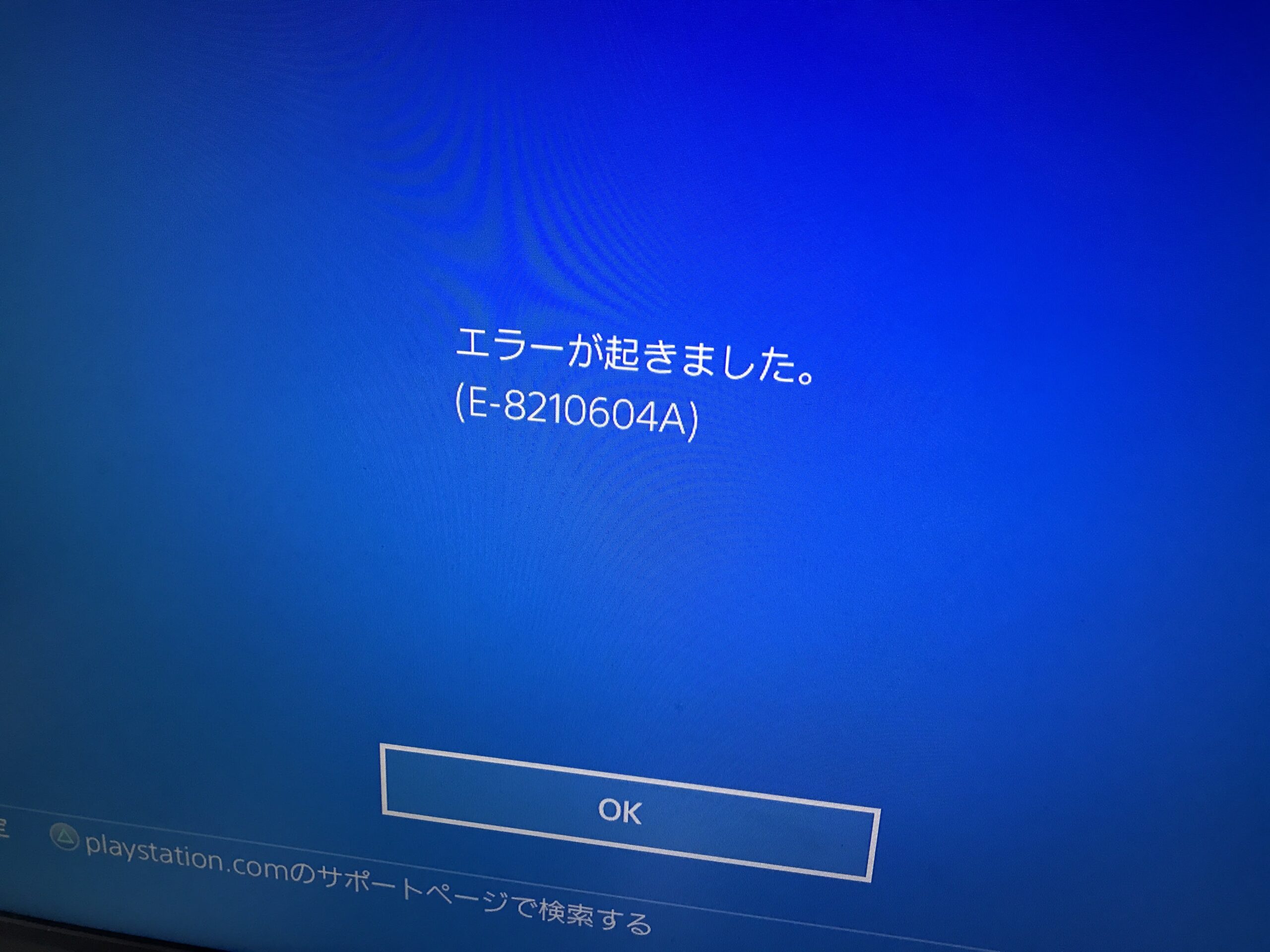
コメント